 星艺装饰集团用友NC系统操作手册
星艺装饰集团用友NC系统操作手册
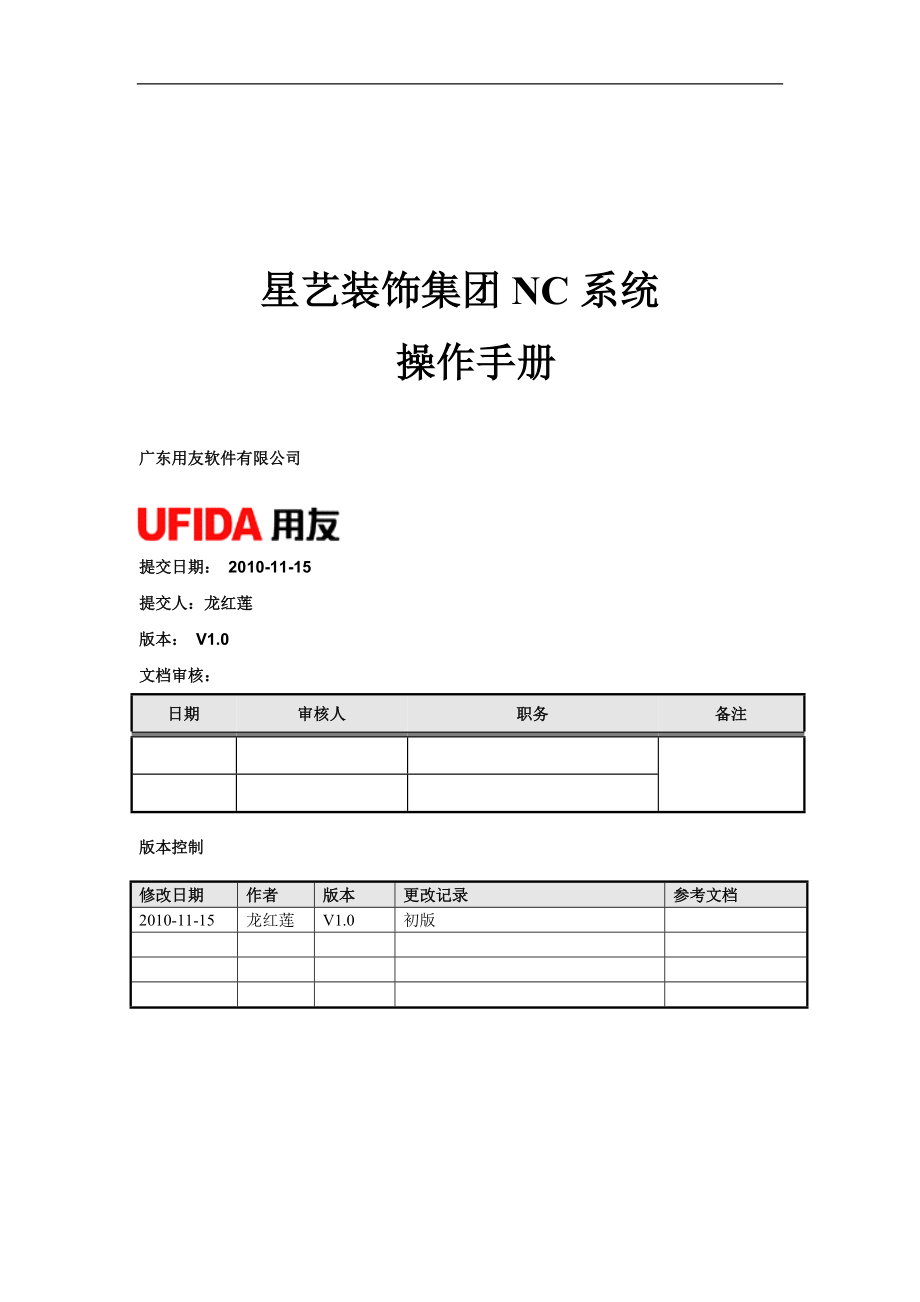


《星艺装饰集团用友NC系统操作手册》由会员分享,可在线阅读,更多相关《星艺装饰集团用友NC系统操作手册(37页珍藏版)》请在装配图网上搜索。
1、Xxxx集团财务管理系统解决方案 文控编号:GDYY-001 星艺装饰集团NC系统 操作手册广东用友软件有限公司提交日期: 2010-11-15提交人:龙红莲 版本: V1.0文档审核:日期审核人职务备注版本控制修改日期作者版本更改记录参考文档2010-11-15龙红莲V1.0初版 目 录1系统登录31.1.登陆NC31.2.修改NC密码62.客户化模块62.1.部门架构建立62.2.建立人员档案72.3.项目管理档案82.4.客商信息92.4.1.建立客商分类92.4.2.建立客商档案102.5.凭证类别113.总账133.1.期初余额133.2.凭证处理173.2.1.制单173.2.2.
2、凭证审核223.2.3.凭证记账233.2.4.凭证冲销243.2.5.凭证打印253.3.自定义结转273.3.1.自定义结转分类定义273.3.2.自定义转账定义283.3.3.自定义转账执行313.4.月末结账3337 1 系统登录1.1. 登陆NCNC系统客户端通过Internet Explorer浏览器访问,打开IE,输入NC应用服务器地址:http:/192.168.1.144,出现如下界面:备注: 若首次登录NC需要下载插件,需更改IE的安全性。点击IE【工具】【Internet 选项】,出现如下界面: 点击上图中安全页签,并单击受信任的站点 点击上图中站点(S)按钮,出现如下界
3、面,在地址栏输入NC应用服务器地址,注意不要选择“对该区域中的所有站点要求服务器验证(https:)(S)”,然后点击添加按钮。 做完上述设置后,点击图(1.1)中ERP-NC图标。首次登录会出现如下界面:单击图1.5中的安装,按照向导完成安装后,出现如下界面: 选择账套、公司,输入用户名、密码,登录到NC系统,出现如下画面:1.2. 修改NC密码修改密码:单击上图中下三角图标里的用户口令,出现如下画面,输入原密码和新密码2. 客户化模块2.1. 部门架构建立点击【财务会计】【基本档案】【组织机构】【部门档案】节点,建立公司部门信息。部门档案由集团公司统一制定建立。点击增加按钮,输入部门编码、
4、部门名称和部门属性,部门类型后,点击保存按钮保存即可。2.2. 建立人员档案点击【财务会计】【基本档案】【人员信息】【人员管理档案】节点,建立人员信息。人员档案由各公司建立。首先选择人员所在的部门,点击增加按钮,增加人员信息。输入人员信息,点击保存按钮即可。2.3. 项目管理档案点击【客户化】【基本档案】【项目信息】【项目管理档案】节点,维护项目信息。 选择项目类型,再选择项目,点击增加按钮,输入项目编码、项目名称等信息,点击保存保存即可。 对于已经结转的项目,可以进行项目的封存。操作路径:客户化基本档案项目信息项目管理档案2.4. 客商信息2.4.1. 建立客商分类点击【客户化】【基本档案】
5、【客商信息】【地区分类】节点,增加客商分类信息。客商分类信息由集团统计建立。 选择地区分类,点击增加按钮,输入分类编码、分类名称和上级分类后,点击保存按钮进行保存。点击修改、删除按钮,可以对客商分类进行修改、删除。 2.4.2. 建立客商档案点击【客户化】【基本档案】【客商信息】【客商基本档案】节点,建立客商基本档案。客商基本档案由集团统一建立,由集团分配到各公司使用。如果是内部公司,客商编码尽可能与公司编码一致。 选择地区分类下的客商分类,点击增加按钮,输入客商编码、客商名称等信息,点击保存按钮,保存客商档案。2.5. 凭证类别点击【客户化】【基本档案】【财务会计信息】【凭证类别】节点,增加
6、凭证类别。 点击增加按钮,输入类别简称、凭证类别名称等信息后,点击保存按钮进行保存。凭证类别可以设置相应的控制条件,选中相应的控制条件,如贷方必有,然后选择限制科目,即在制单时该凭证类别的贷方必有限制的科目。若不选择限制条件,则该凭证类别可以使用所有的科目。 3. 总账3.1. 期初余额点击【财务会计】【总账】【初始设置】【期初余额】节点,录入期初余额。 期初余额录入的流程如下:在期初余额录入节点,录入借方累计、贷方累计、期初余额数据,点击保存按钮,保存期初数据。期初余额录入说明: 录入期初余额。其中有辅助核算的科目通过在各具体辅助项中录入期初数据;非末级科目通过在末级明细科目中录入期初数据;
7、 借方累计、贷方累计指本年截止到系统启用月份之间的借方累计或贷方累计,期初余额指系统启用月份的期初余额。 在期初余额录入完毕后进行试算平衡; 试算不平衡则进行检查、修改; 试算平衡就可以期初建账;录入期初输入完毕后就可以进行期初建账。点击期初建账按钮,进行期初建账。系统会对期初数据进行试算凭证,对于试算平衡的数据,可以期初建账。 3.2. 凭证处理3.2.1. 制单点击【财务会计】【总账】【凭证管理】【制单】节点,该节点主要完成会计凭证的录入、修改、删除及打印,具体包括:按列表查询凭证、增加、复制、修改、作废(恢复)凭证、删除凭证、联查原始单据、打印凭证等功能。 点击增加按钮,在制单界面输入凭
8、证相关信息,点击保存按钮,保存凭证。在凭证列表界面点击修改、删除按钮可以对凭证进行修改、删除操作。选中凭证的分录,点击分录菜单下的辅助信息节点,在凭证关联界面可以输入凭证的结算信息,如:银行账号、票据类型、结算方式、结算号等信息,同时对于有核销科目的分录还可以录入核销号。 选中凭证分录,点击分录菜单下的联查余额或联查序时账按钮。可以查看该科目的余额或是序时账。 若参数“保存凭证时是否即时核销”设置为“是”,系统在保存凭证时可以即时核销。选中核销科目所在的分录行,点击分录菜单下的即时核销按钮,即可进行即时核销。 对于经常发生的相同或相似的凭证,可通过点击常用凭证菜单下的保存常用按钮,将凭证保存为
9、常用凭证。在下次输入时,通过常用凭证菜单下的调用常用按钮,调用保存的常用凭证。 制单时如果不能确定对方科目,需要将还未录入完整的凭证保存下来,通过凭证暂存菜单下的系统暂存功能,将凭证作为错误凭证保存。事后可以通过制单的查询功能将其查找出来,点击分录菜单下的纠错功能将其修改完整,并保存为会计凭证。 在凭证列表界面,点击空号查询按钮,在弹出的窗口内选择时间和凭证类别即可进行凭证空号查询。 在凭证列表中选中要作废或要取消作废的凭证,点击作废即可。对于已作废的凭证,点击取消作废即可取消凭证作废。 附注:空格键是金额数在借、贷方的转移。“=”号是借贷自动平衡。3.2.2. 凭证审核点击【财务会计】-【总
10、账】-【凭证管理】-【审核】节点,对会计凭证进行审核和取消审核操作。 点击查询按钮,在查询界面中输入查询条件,查询出需要审核的凭证后,选中凭证,点击审核按钮,即可对凭证进行审核。通过“Shift”或“Ctrl”键可同时选择多条会计凭证,单击审核(或取消审核)即可对选中的一批凭证进行审核(或取消审核)。在审核凭证过程中,若发现当前凭证有错误,可在凭证界面单击标错菜单下的凭证标错按钮,屏幕显示错误录入窗,您可录入错误原因,录入完毕后,单击保存标错即可。标错的凭证即为有错凭证,凭证右上角将显示“错误”字样。对于有错凭证,凭证制单人只需在凭证制单节点中,直接修改该凭证后进行保存,即可消除该凭证上的错误
11、标志。 3.2.3. 凭证记账点击【财务会计】-【总账】-【凭证管理】-【记账】节点,对已经审核的凭证记账。 点击查询按钮,查询出待记账的凭证,点击记账按钮,对凭证进行记账。 3.2.4. 凭证冲销点击【财务会计】-【总账】-【凭证管理】-【冲销凭证】节点,对已记账的会计凭证进行冲销,自动生成冲销凭证。 点击查询按钮,查询出要冲销的凭证,双击该凭证,进入凭证界面,点击冲销按钮,在冲销方式界面选择红冲或是蓝冲,即可生成冲销凭证,并需要对生成的冲销凭证进行保存。红冲指生成方向相同金额相反的凭证,蓝冲指生成方向相反金额相同的凭证。 3.2.5. 凭证打印点击【财务会计】【总账】【凭证管理】【查询】节
12、点,可以对凭证进行打印。 点击查询按钮,查询出相应的凭证后,点击打印按钮,在打印菜单下选择打印的项目,选择凭证汇总打印汇总信息,点击打印按钮,在打印模板选择界面选择打印模板后,即可打印。 3.3. 自定义结转3.3.1. 自定义结转分类定义点击【财务会计】【总账】【期末处理】【月末结转】【自定义结转分类定义】节点,定义转账分类定义。 点击增加按钮,输入分类编码、分类名称信息,点击保存按钮进行保存。 3.3.2. 自定义转账定义点击【财务会计】【总账】【期末处理】【月末结转】【自定义转账定义】节点,定义转账凭证。 点击增加按钮,点击凭证定义页签,输入编号、转账说明、凭证类别等信息,点击分录定义页
13、签,定义凭证分录。 在凭证分录定义界面,输入生成的凭证的摘要、科目、科目方向、币种等信息,点击保存按钮进行保存。金额公式选项设置的公式是对生成凭证的金额进行取数,点击金额公式选项,在金额公式设置界面选择相应的公式,并设置公式取数的科目,方向等信息,设置完毕点击保存按钮进行保存。金额公式中的取数科目如果要取某科目的所有下级科目,可以在上级科目编码后加“*”,如果是取某科目辅助核算的下级所有辅助核算的值,则在该科目辅助核算后加“%”。 注意:会计年度和会计期间不用选择,可以根据自定义结转生成时选择的期间自动判断取数。 3.3.3. 自定义转账执行点击【财务会计】【总账】【期末处理】【月末结转】【自
14、定义转账执行】节点,执行自定义转账。 选中自定义转账,选择执行自定义转账的期间,点击生成凭证按钮,执行自定义转账,并需要对自动生成的转账凭证进行保存,即完成自定义转账结转。 3.4. 月末结账点击【财务会计】【总账】【期末处理】【结账】节点,对总账系统进行结转。 首先选择要结账的月份,点击下一步按钮,进入下一操作。系统需要对总账和明细账进行核对,核对通过后点击下一步按钮,进行下一步操作。系统会对本月的工作进行工作检查,系统会列出本月必须要进行的工作,当这些工作都完成后点击下一步按钮,进行下一步操作。说明: 本期有未记账凭证不允许结账。 若参数“结账是否检查损益结平”设置为“是”,期末损益未结转
15、不允许结账。 本期账面试算不平不允许结账。 本期总账和明细账核对不平不允许结账。 固定资产、其他的系统没有结账本月不允许结账。系统会对本月的必须进行的工作进行检查,当工作检查通过后点击结账按钮即可进行结账。重建余额表该功能作用是将总账所有余额数据并重新构造,执行此操作会更正部分异常数据。点击【财务会计】【总账】【期末处理】【结账】节点,再点重建余额表按钮。刷新编码名称该功能作用是辅助档案修改名称后,凭证或者报表还是旧档案名称。点击【财务会计】【总账】【期末处理】【结账】节点,在月末结账界面,按CTRL+ALT+A进行刷新结帐月份:显示当前会计年度的各期间及其结账状态。您只能对最前一个未结账月份进行结账、对最后一个已结账月份进行反结账。结帐月份是在集团增加每一年的会计期间形成的
- 温馨提示:
1: 本站所有资源如无特殊说明,都需要本地电脑安装OFFICE2007和PDF阅读器。图纸软件为CAD,CAXA,PROE,UG,SolidWorks等.压缩文件请下载最新的WinRAR软件解压。
2: 本站的文档不包含任何第三方提供的附件图纸等,如果需要附件,请联系上传者。文件的所有权益归上传用户所有。
3.本站RAR压缩包中若带图纸,网页内容里面会有图纸预览,若没有图纸预览就没有图纸。
4. 未经权益所有人同意不得将文件中的内容挪作商业或盈利用途。
5. 装配图网仅提供信息存储空间,仅对用户上传内容的表现方式做保护处理,对用户上传分享的文档内容本身不做任何修改或编辑,并不能对任何下载内容负责。
6. 下载文件中如有侵权或不适当内容,请与我们联系,我们立即纠正。
7. 本站不保证下载资源的准确性、安全性和完整性, 同时也不承担用户因使用这些下载资源对自己和他人造成任何形式的伤害或损失。
